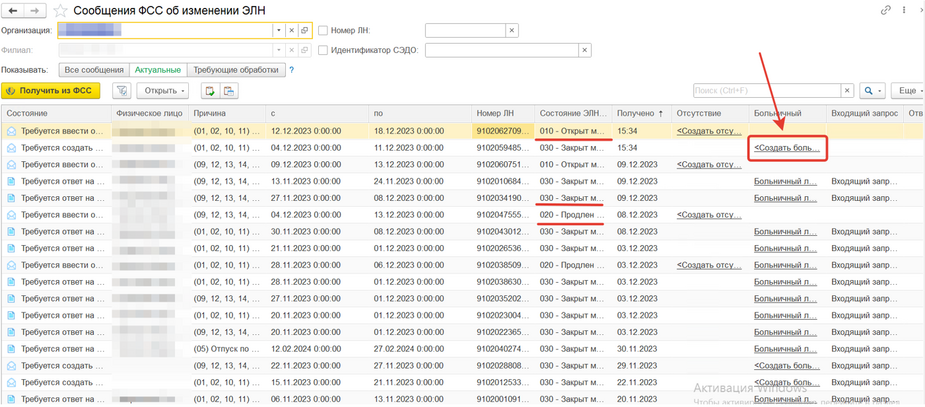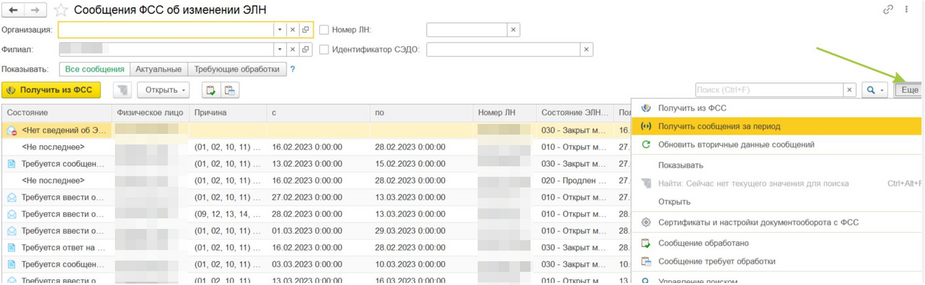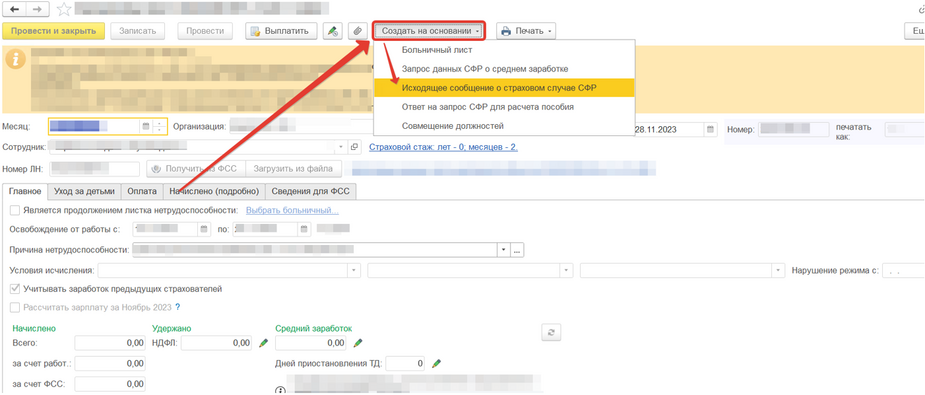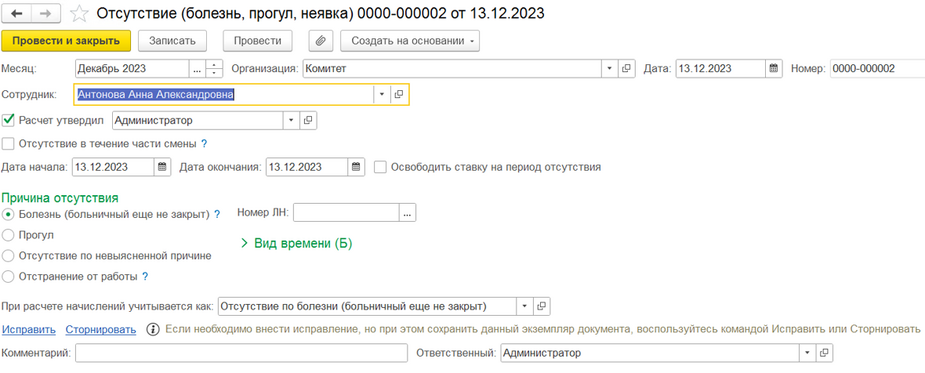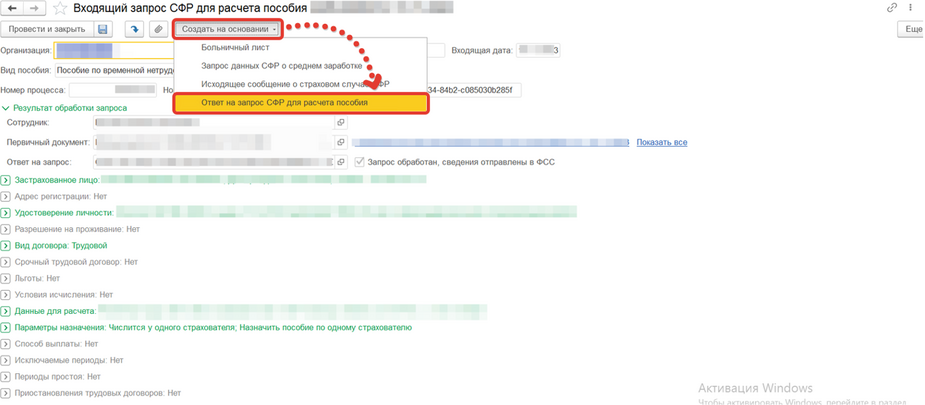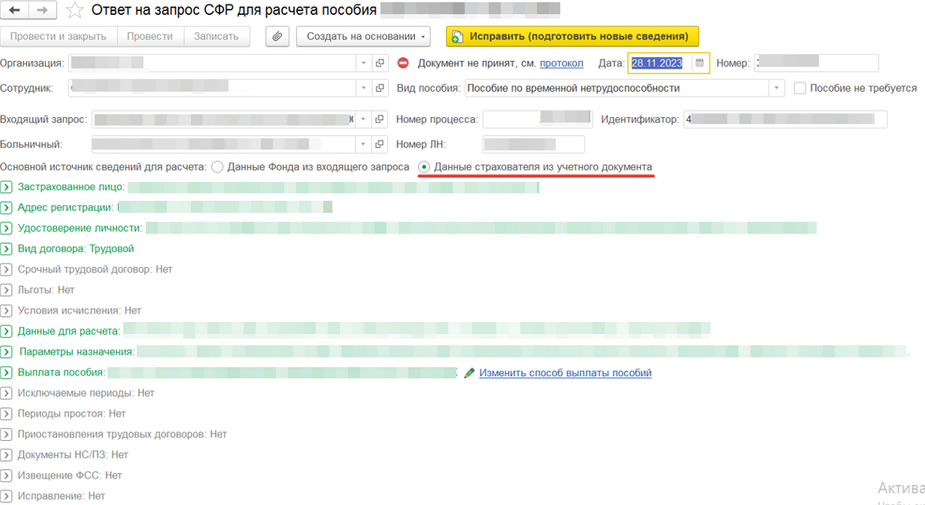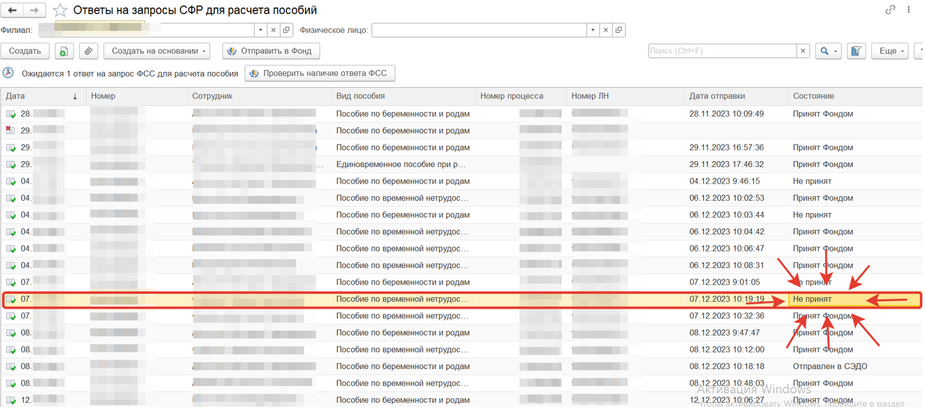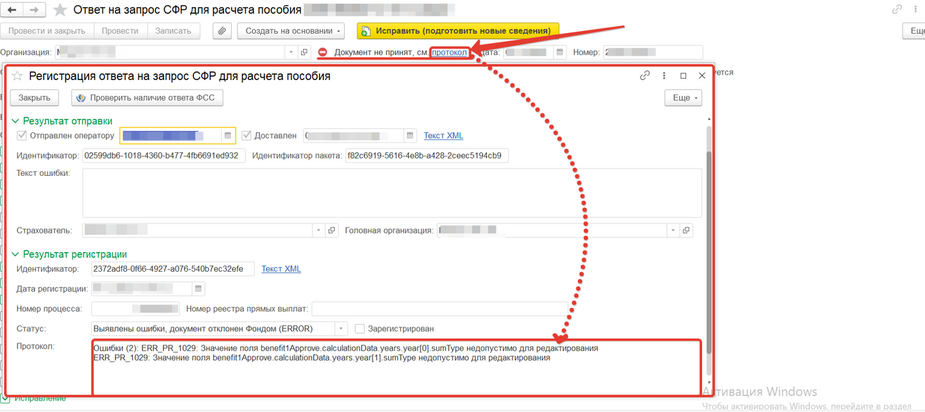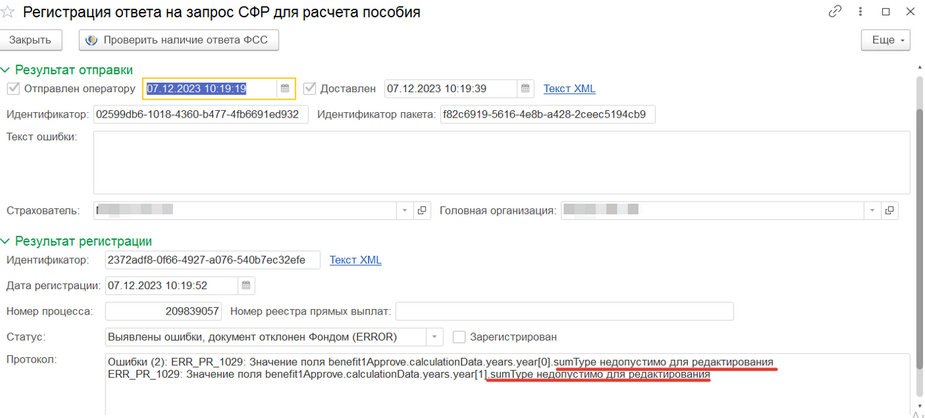Больничные листы порядок работы: различия между версиями
Lemp (обсуждение | вклад) (Новая страница: « ← Назад») |
Lemp (обсуждение | вклад) Нет описания правки |
||
| Строка 1: | Строка 1: | ||
[[Кадровый учет|← Назад]] | |||
== Если сотрудник заболел, сходил в больницу и открыл больничный лист, то ФСС должно прислать сведения о открытом больничном листе, найти их можно в разделе '''«Кадры»''' → '''«Сообщения ФСС об изменении ЭЛН»'''. При включенной определенной настройке могут автоматически создаваться документы отсутствия сотрудника (по причине болезни) и больничные листы, после чего останется проверить кадровику и рассчитать расчетчику. Если больничные автоматически не создаются, то из страницы '''«Сообщения ФСС об изменении ЭЛН»''' можно нажать на '''«Создать больничный лист»''' ''(рис.1.1)'', после чего создастся новый больничный лист и заполнится всеми необходимыми данными. Так же на данном рисунке можно увидеть статус больничного, физ. лицо, на которого есть больничный лист, причину, период больничного, номер ЛН, состояние ЭЛН, дату получения ЭЛН программой и имеющиеся документы (отсутствие, больничный, входящий запрос, ответ на запрос). Если Вы понимаете, что больничный должен прийти, а его нет, то не обходимо нажать на кнопку '''«Получить из ФСС»''' или через кнопку '''«Еще»''' выбрать «Получить сообщение за период» (рис.1.2). == | |||
== ''<u>Если данный способ также не помогает, необходимо вручную создать и заполнить больничный лист и на его основании создать и отправить «Исходящее сообщение о страховом случае СФР» в фонд</u> (рис.2)'' == | |||
== '''<u>ВАЖНО!!!</u>''' Если сотрудник болеет, больничный у него не открыт, а отсутствие необходимо ввести, то необходимо: в разделе '''«Кадры»''' → '''«Отсутствия (болезни, прогулы, неявки)»''' → создать и заполнить документ, указав причину отсутствия '''«Болезнь (больничный еще не закрыт)»''' ''(рис.3)''. == | |||
[[ | == ''<u>Если необходимо ввести отсутствие сотруднику, то можно в данном документе выбрать причину отсутствия '''«Отсутствие по невыясненной причине»'''</u>.'' == | ||
== '''<u>ТОЛЬКО ПОСЛЕ ТОГО</u>''', как расчетчик рассчитает больничный, придет входящий запрос из ФСС (закроется больничный), можно формировать ответ на запрос. Его можно найти, либо как указывалось ранее в «Сообщения ФСС об изменении ЭЛН», либо в разделе '''«Кадры»''' → '''«Входящие запросы СФР для расчета пособий»''' → найти необходимый запрос и зайти в него → '''«Создать на основании»''' и выбрать '''«Ответ на запрос СФР для расчета пособий»''' ''(рис.4)'' → == | |||
== '''<u>САМОЕ ВАЖНОЕ!!!</u>''' ''<u>В ответе на запрос не редактировать те данные, которые не подлежат изменениям, иначе ФСС может не принять ответ</u>'' == | |||
== → так же нужно указать '''«Данные страхователя из учетного документа»''', а не '''«Данные фонда исходящего запроса»''' ''(рис.5)'', т.к. у ФСС могут быть неверные данные по сотруднику, а в ответе Вы отправляете все актуальные данные. == | |||
== '''Если ответ принят''', то на этом взаимодействие с ФСС окончено. == | |||
== '''Если ответ не принят''', то в списке всех ответов: раздел '''«Кадры»''' → '''«Ответы на запросы СФР для расчета пособий»''' → находите не принятый ответ со статусом '''«Не принят»''' ''(рис.6)'' → в этом ответе можно увидеть протокол об ошибке, из-за которой не был принят ответ (в нашем примере распространённая ошибка '''«ERR_PR_1029»''') ''(рис.7)'' → в описании ошибки нас интересуют последние слова, т.к. они являются кодом ошибки ''(рис.8)'' → == | |||
== ''<u>Ознакомиться с кодами ошибок '''«ERR_PR_1029»''' и их значением можно в конце статьи в таблице 1</u>'' == | |||
== → после ознакомления необходимо в этом же ответе на запрос нажать на кнопку '''«Исправить (подготовить новые сведения)»''' → заполнить ответ с исправленными данными и отправить → дождаться принятия от ФСС == | |||
== Так же бывают случае, когда ФСС может ошибочно не принять ответ на запрос, например: Вы все заполнили правильно, лишнее не редактировали, но Ваш ответ не приняли; в таком случае будет уместно повторить отправку также через кнопку '''«Исправить (подготовить новые сведения)»''' == | |||
[[Файл:2023-12-15 09-35-22.png|центр|мини|925x925пкс]] | |||
[[Файл:2023-12-15 09-36-30.png|центр|мини|925x925пкс]] | |||
[[Файл:2023-12-15 09-37-26.png|центр|мини|925x925пкс]] | |||
[[Файл:2023-12-15 09-37-59.png|центр|мини|925x925пкс]] | |||
[[Файл:2023-12-15 09-38-31.png|центр|мини|925x925пкс]] | |||
[[Файл:2023-12-15 09-38-59.png|центр|мини|925x925пкс]] | |||
[[Файл:2023-12-15 09-39-55.png|центр|мини|925x925пкс]] | |||
[[Файл:2023-12-15 09-40-22.png|центр|мини|925x925пкс]] | |||
[[Файл:2023-12-15 09-40-49.png|центр|мини|925x925пкс]] | |||
[[Кадровый учет|← Назад]] | |||
Версия от 06:43, 15 декабря 2023
Если сотрудник заболел, сходил в больницу и открыл больничный лист, то ФСС должно прислать сведения о открытом больничном листе, найти их можно в разделе «Кадры» → «Сообщения ФСС об изменении ЭЛН». При включенной определенной настройке могут автоматически создаваться документы отсутствия сотрудника (по причине болезни) и больничные листы, после чего останется проверить кадровику и рассчитать расчетчику. Если больничные автоматически не создаются, то из страницы «Сообщения ФСС об изменении ЭЛН» можно нажать на «Создать больничный лист» (рис.1.1), после чего создастся новый больничный лист и заполнится всеми необходимыми данными. Так же на данном рисунке можно увидеть статус больничного, физ. лицо, на которого есть больничный лист, причину, период больничного, номер ЛН, состояние ЭЛН, дату получения ЭЛН программой и имеющиеся документы (отсутствие, больничный, входящий запрос, ответ на запрос). Если Вы понимаете, что больничный должен прийти, а его нет, то не обходимо нажать на кнопку «Получить из ФСС» или через кнопку «Еще» выбрать «Получить сообщение за период» (рис.1.2).
Если данный способ также не помогает, необходимо вручную создать и заполнить больничный лист и на его основании создать и отправить «Исходящее сообщение о страховом случае СФР» в фонд (рис.2)
ВАЖНО!!! Если сотрудник болеет, больничный у него не открыт, а отсутствие необходимо ввести, то необходимо: в разделе «Кадры» → «Отсутствия (болезни, прогулы, неявки)» → создать и заполнить документ, указав причину отсутствия «Болезнь (больничный еще не закрыт)» (рис.3).
Если необходимо ввести отсутствие сотруднику, то можно в данном документе выбрать причину отсутствия «Отсутствие по невыясненной причине».
ТОЛЬКО ПОСЛЕ ТОГО, как расчетчик рассчитает больничный, придет входящий запрос из ФСС (закроется больничный), можно формировать ответ на запрос. Его можно найти, либо как указывалось ранее в «Сообщения ФСС об изменении ЭЛН», либо в разделе «Кадры» → «Входящие запросы СФР для расчета пособий» → найти необходимый запрос и зайти в него → «Создать на основании» и выбрать «Ответ на запрос СФР для расчета пособий» (рис.4) →
САМОЕ ВАЖНОЕ!!! В ответе на запрос не редактировать те данные, которые не подлежат изменениям, иначе ФСС может не принять ответ
→ так же нужно указать «Данные страхователя из учетного документа», а не «Данные фонда исходящего запроса» (рис.5), т.к. у ФСС могут быть неверные данные по сотруднику, а в ответе Вы отправляете все актуальные данные.
Если ответ принят, то на этом взаимодействие с ФСС окончено.
Если ответ не принят, то в списке всех ответов: раздел «Кадры» → «Ответы на запросы СФР для расчета пособий» → находите не принятый ответ со статусом «Не принят» (рис.6) → в этом ответе можно увидеть протокол об ошибке, из-за которой не был принят ответ (в нашем примере распространённая ошибка «ERR_PR_1029») (рис.7) → в описании ошибки нас интересуют последние слова, т.к. они являются кодом ошибки (рис.8) →
Ознакомиться с кодами ошибок «ERR_PR_1029» и их значением можно в конце статьи в таблице 1
→ после ознакомления необходимо в этом же ответе на запрос нажать на кнопку «Исправить (подготовить новые сведения)» → заполнить ответ с исправленными данными и отправить → дождаться принятия от ФСС
Так же бывают случае, когда ФСС может ошибочно не принять ответ на запрос, например: Вы все заполнили правильно, лишнее не редактировали, но Ваш ответ не приняли; в таком случае будет уместно повторить отправку также через кнопку «Исправить (подготовить новые сведения)»